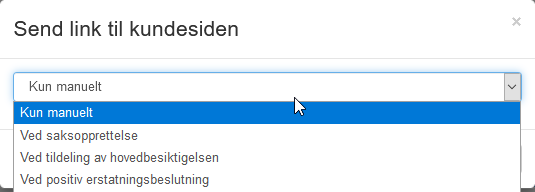Kundesiden
I in4mo er det mulig å gi kunder tilgang til en egen kundeside, hvor de kan se informasjon om saken sin, i tillegg til å gi en kommunikasjonskanal. Siden kan tilpasses til deres behov i henhold til hva som skal vises på siden, og funksjonen er tilgjengelig både for Building Claims og Contractor kunder. Her kan du lære mer om hvordan kundesiden fungerer og settes opp.
Oversikt
Det er mulig å gi kunder tilgang til sine saker i in4mo, gjennom en egen side kalt kundesiden. Denne kundesiden kan tilpasses, både i utseende (slik at den kan matche selskapet deres sin profil), etter hvilket innhold som skal vises der, og etter hvem som skal ha tilgang til siden og når. Her forklarer vi hvordan kundesiden fungerer. Noe av funksjonaliteten kan variere litt, avhengig av om du bruker en forsikringsportal eller en Contractor portal.
Sette opp kundesiden
Kundesiden settes opp under Selskapets amin à Konfigurasjon av kundesida. Bare brukere med autorisasjonsnivå 6 vil ha tilgang til denne delen av admin-sidene.
Tilpasse utseendet til kundesiden
Først tilpasser du fargevalget til kundesiden, ved å sette siden til ønsket farge, som f.eks. til samme farge som selskapet deres bruker i sin dokumentasjon og/eller på sin nettside. Du setter fargene ved å trykke på fargeknappene for hver rad, og velger den korrekte fargen. Hvis du ikke ønsker å bruke selskapets standardlogo (som definert under Selskap à Oversikt) i kundesiden, fjern avhuking for «Bruk bedriftens standard» og velg en annen logo.
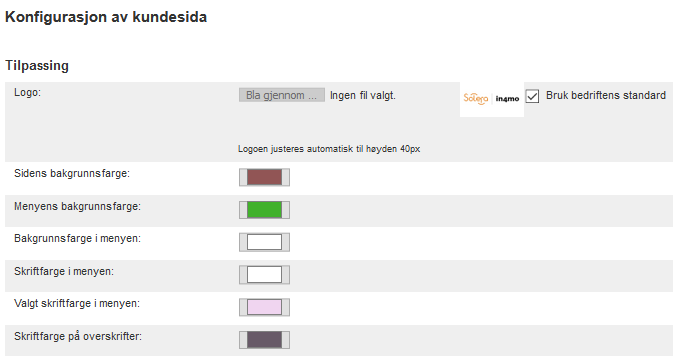
Når du har satt de riktige fargene og logo, trykk ‘Forhåndsvis sida’ fra høyre side av skjermen for å se hvordan siden vil se ut. Gjør eventuelt noen nødvendige justeringer før man går videre til konfigureringene av kundesidens innhold.
Konfigurasjon
Du har mange muligheter tilgjengelige for hva man ønsker å vise på kundesiden, og for hva man ikke vise ønsker å vise. Nedenfor vil du se en forklaring av de forskjellige alternativene.
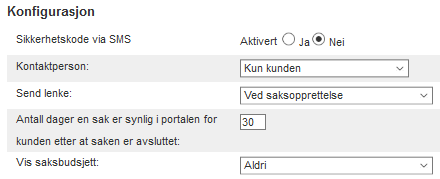
Sikkerhetskode via SMS: Hvis denne funksjonen er aktivert, vil kunden motta en SMS som inneholder en sikkerhetskode som trengs for å få tilgang til kundesiden.
Kontaktperson: Her kan du velge hvem som skal få tilgang til kundesiden; kunden/forsikringstakeren, kontaktpersonen, begge, eller alle kontaktene som er oppført i saken.
Send lenke: Her kan du velge når kontaktpersonen(e) vil motta en lenke til kundesiden; ved saksopprettelse, ved tildeling av hovedbesiktigelsen, ved positiv erstatningsbeslutning, eller manuelt (hvilket betyr at noen må gi tilgang til kundesiden fra saken manuelt).
Antall dager en sak er synlig i portalen for kunden etter at saken er avsluttet: Her velger du hvor lenge kundesiden er tilgjengelig etter at saken har blitt avsluttet i portalen.
Vis saksbudsjett: Her kan du velge når kunden får tilgang til å se saksbudsjettfanen; ved saksopprettelse, ved tildeling av hovedbesiktigelsen, ved positiv erstatningsbeslutning, eller aldri. Det siste alternativet betyr at kunden ikke kan se saksbudsjettfanen.
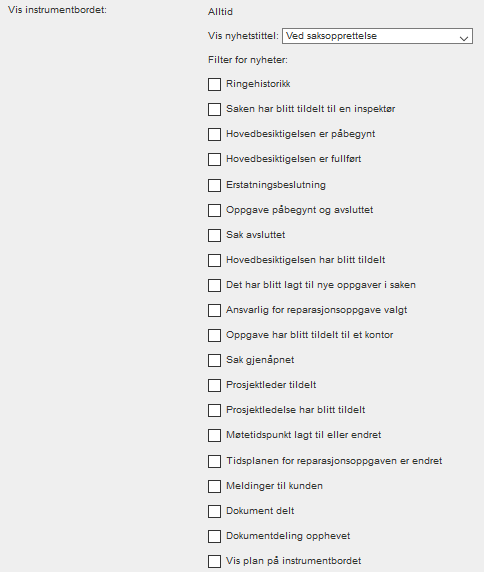
Vis nyhetstittel: Her kan du velge om og når nyhetstittelen skal være synlig for kunden; ved saksopprettelse, ved tildeling av hovedbesiktigelsen, ved positiv erstatningsbeslutning, eller aldri. For å få noe innhold innunder nyhetstittelen, velg blant alternativene du har under Filter for nyheter.
Ringehistorikk – Logg over alle anrop som ringes gjennom appen. Systemet skiller om oppringningen var vellykket (mottaker ble nådd) eller mislykket, samtalens lengde, nummeret som ble oppringt og navnet på den som ringte.
Saken har blitt tildelt til en inspektør – Oppføring i nyhetsfeeden med navnet på inspektøren.
Hovedbesiktigelsen er påbegynt – Oppføring i nyhetsfeeden om at hovedbesiktigelsen ble påbegynt.
Hovedbesiktigelsen er fullført – Oppføring i nyhetsfeeden om at hovedbesiktigelsen ble fullført.
Erstatningsbeslutning – Oppføring i nyhetsfeeden om at en erstatningsbeslutning har blitt tatt i saken. Det er ikke spesifisert hva beslutningen er.
Oppgave påbegynt og avsluttet – Det vil være en oppføring i nyhetsfeeden for hvilken som helst oppgave foruten hovedbesiktigelsen har blitt startet eller avsluttet.
Sak avsluttet – Oppføring at saken ble avsluttet. Kommentarene vil ikke bli synlige.
Hovedbesiktigelsen har blitt tildelt – Oppføring at hovedbesiktigelsen har blitt tildelt til kontor X.
Det har blitt lagt til nye oppgaver i saken – En oppføring i nyhetsfeeden om at nye oppgaver har blitt lagt til.
Ansvarlig for reparasjonsoppgavene valgt – Oppføring for når en ansvarlig for en reparasjonsoppgave er valgt eller endret.
Oppgave har blitt tildelt til et kontor – Oppføring for når et kontor er tildelt eller endret for en hvilken som helst oppgave foruten hovedbesiktigelsen.
Sak gjenåpnet – En oppføring kommer i nyhetsfeeden med teksten «Forsikring X: Gjenåpnet saken» samt datoen. Årsaken til at saken er gjenåpnet vil ikke være synlig.
Prosjektleder tildelt – Oppføring for når prosjektlederen er tildelt eller endret.
Prosjektledelse har blitt tildelt – Oppføring at prosjektledelsen har blitt tildelt til kontor X.
Møtetidspunkt lagt til eller endret – En oppføring kommer når møtetidspunktet blir endret, samt når det blir satt første gang.
Tidsplanen for reparasjonsoppgaven er endret – Viser en oppføring når tidsplanen for en oppgave er endret. Viser også en oppføring når tidsplanen er satt for oppgaven for første gang.
Meldinger til kunden – Viser en oppføring når kunden har mottatt en ny melding i Kommunikasjon -fanen.
Dokument delt – Viser en oppføring når et dokument blir delt med kunden, og som er tilgjengelig fra Dokumenter -fanen.
Dokumentdeling opphevet – Viser en oppføring når et tidligere delt dokument har blitt tilbakekalt, noe som betyr at kunden ikke lenger kan se dokumentet fra Dokumenter -fanen.
Vis plan på instrumentbordet – Hvis denne boksen er aktivert vil kunden se en egen seksjon i instrumentbordet som viser saksplanen, f.eks. møtetidspunktet for kommende saksoppgaver i tillegg til hvem som er tildelt partner, samt ansvarlig for oppgavene.

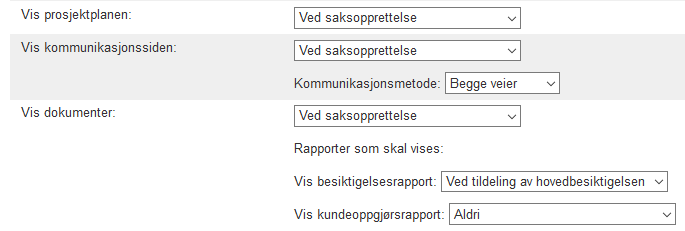
Vis prosjektplanen – Legger til en fane i kundesiden hvor kunden kan se prosjektplanen. Det er mulig å definere når prosjektplansiden blir gjort tilgjengelig; ved saksopprettelse, når en inspektør har blitt tildelt, ved en positiv erstatningsbeslutning, eller aldri.
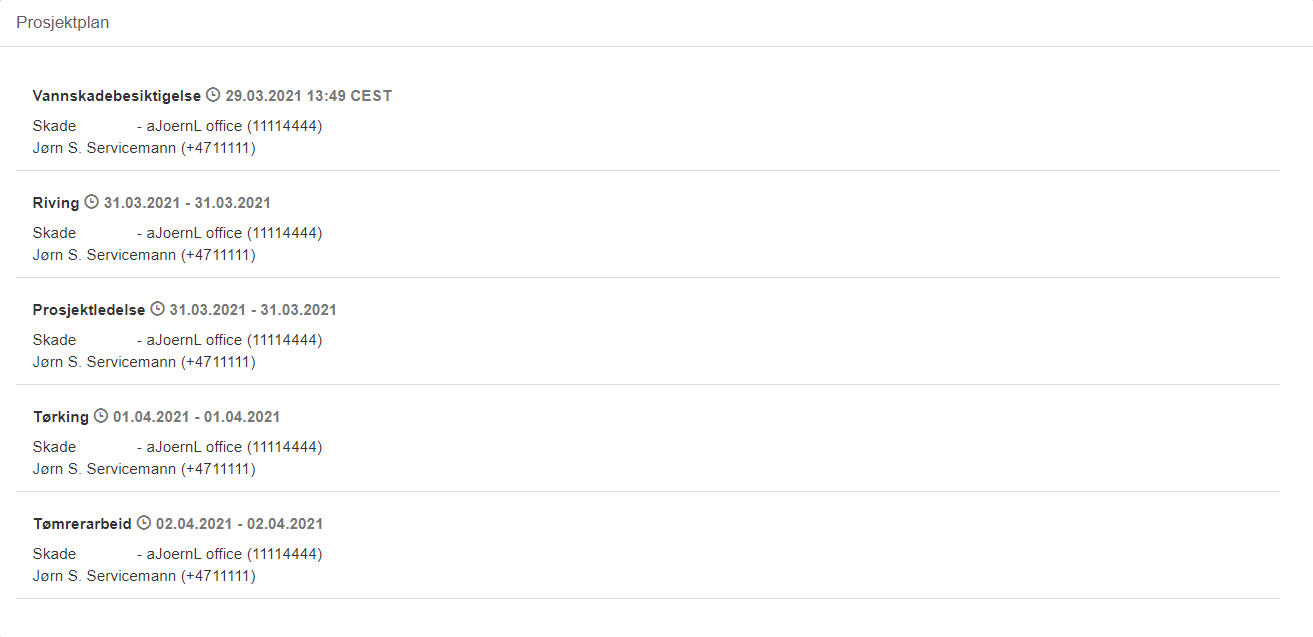
Ved å trykke på en oppgave, vil kunden se beskrivelsen av oppgaven. Hvis det er tre svarte prikker ved siden av oppgavenavnet, betyr det at noe har blitt lagt til i sakens multimedia. Multimedia fra besiktigelser vises ikke i prosjektplanen.
Vis kommunikasjonssiden – legger til en fane i kundesiden kalt Kommunikasjon. Det er mulig å definere når kommunikasjonssiden blir gjort tilgjengelig; ved saksopprettelse, når en inspektør har blitt tildelt, ved en positiv erstatningsbeslutning, eller aldri. Det er også mulig å definere om kommunikasjonssiden bare kan brukes for kommunikasjon en vei (bare til kunden, eller bare fra kunden), eller om kommunikasjonen skal gå begge veier.
Denne siden vil bli beskrevet mer detaljert senere.
Vis dokumenter – Gir kunden tilgang til dokumentfanen, som gjør at han eller henne kan se dokumenter fra saken. Det er mulig å definere når dokumentene blir tilgjengelige; ved saksopprettelse, når en inspektør har blitt tildelt, ved en positiv erstatningsbeslutning, eller aldri. Det er også mulig å definere om besiktigelsesrapporten og/eller kundeoppgjørsrapporten skal deles automatisk, og når. Det er også mulig å dele dokumenter fra saken manuelt, noe som blir forklart senere.

Kontaktinformasjon
Vis saksbehandler – Hvis aktivert, vil navnet til saksbehandleren vises i saksinformasjonen på kundesiden.
Vis telefonnummeret til saksbehandleren – Hvis aktivert, vil saksbehandlerens telefonnummer vises i saksinformasjonen på kundesiden (krever at saksbehandlerens navn vises)
Vis kontaktinformasjon til partner – Hvis aktivert, kan kunden se kontaktinformasjonen (telefonnummeret) til en tildelt partner (kontor og tildelt person for oppgaven).
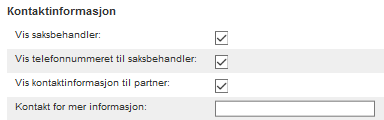
Kontakt for mer informasjon – Her kan selskapet legge til informasjon om hvem som kan kontaktes hvis noe går galt med sikkerhetskoden sendt via SMS, hvis denne funksjonen er aktivert.
Deling av dokumenter med kunden manuelt
Det er mulig å dele dokumenter fra dokumentbiblioteket manuelt med kunden. Besiktigelsesrapporten og kundeoppgjørsrapporten kan konfigureres til å bli delt automatisk, mens andre dokumenter må deles manuelt. Dette gjøres fra dokumentbiblioteket i saken, hvor du huker av boksen til venstre for dokumentet (-ene) som du ønsker å dele med kunden, og trykker på ![]() -ikonet oppe til høyre. Du vil deretter bli bedt om å bekrefte at du ønsker å dele det markerte dokumentet (-ene). Bekreft, og dokumentet (-ene) vil bli lagt til i kundesiden umiddelbart.
-ikonet oppe til høyre. Du vil deretter bli bedt om å bekrefte at du ønsker å dele det markerte dokumentet (-ene). Bekreft, og dokumentet (-ene) vil bli lagt til i kundesiden umiddelbart.
Det samme ![]() -ikonet vises ved siden av dokumentene som har blitt delt med kunden, noe som betyr at hvilket som helst dokument som er merket med dette ikonet, er tilgjengelig til å kunne ses på kundesiden.
-ikonet vises ved siden av dokumentene som har blitt delt med kunden, noe som betyr at hvilket som helst dokument som er merket med dette ikonet, er tilgjengelig til å kunne ses på kundesiden.
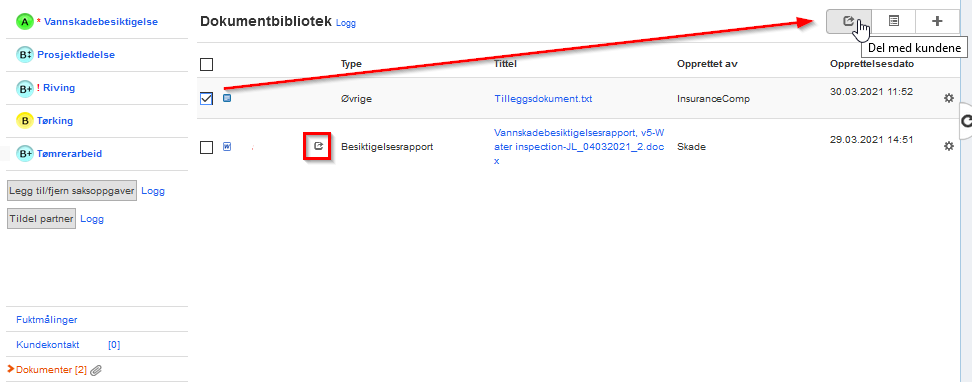
Det er også mulig å fjerne delte dokumenter på kundesiden. Dette gjøres ved å trykke på tannhjulet til høyre for dokumentet du ønsker å fjerne, og videre trykke «Fjern deling med kunden». Akkurat som der var da ved å legge til dokumenter til kundesiden, man blir bedt om å bekrefte at man ønsker å fjerne dokumentet fra kundesiden. Bekreft, og dokumentet vil ikke lenger være tilgjengelig på kundesiden.
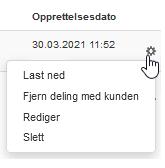
Kundekommunikasjon
Som nevnt tidligere er det mulig å gi kunder tilgang til kommunikasjonsfanen, hvorfra, avhengig innstillingene, kan kundene kommunisere med dere, dere kan kommunisere med kunden, eller begge veier.
Når en kunde har sendt en melding eller lastet opp et dokument, vil dette bli merket i instrumentbordet, samt inne i saken hvor det er en rød pil ved siden av «Kundekommunikasjon», i tillegg som en gul boks på toppen av saken, som forklarer hva slags type handling som kreves.
En notifikasjon blir også sendt til saksbehandleren når kunden sender en melding eller legger til en fil.
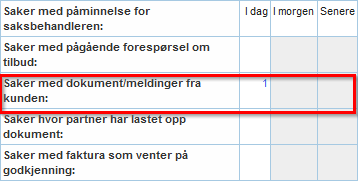

For å åpne kundekommunikasjonen i en sak, trykk på ‘Kundekommunikasjon’ på venstre side i saken.
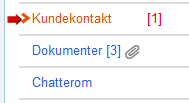
Du vil se et vindu som vist i bildet nedenfor:
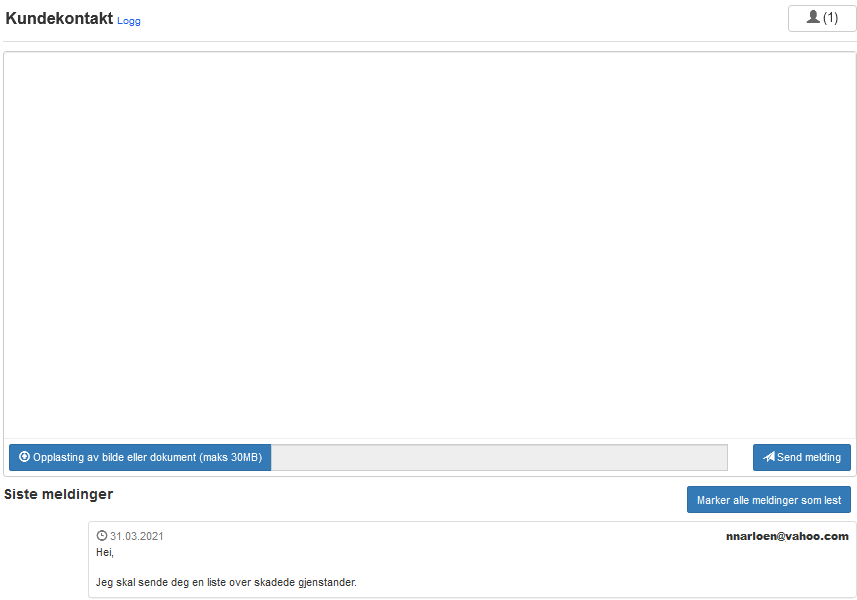
Symbolet ![]() øverst til høyre viser hvor mange personer som har fått tilgang til kundesiden, og ved å trykke på denne knappen kan gi eller fjerne tilgang til kundesiden. Dette er hvor tilgangen til kundesiden deles manuelt hvis dere i konfigurasjonene valgte å kun dele lenken manuelt.
øverst til høyre viser hvor mange personer som har fått tilgang til kundesiden, og ved å trykke på denne knappen kan gi eller fjerne tilgang til kundesiden. Dette er hvor tilgangen til kundesiden deles manuelt hvis dere i konfigurasjonene valgte å kun dele lenken manuelt.
Den hvite boksen er et meldingsfelt hvor dere kan skrive meldinger som skal tillegges kundesiden. Det er også mulig å laste opp bilder eller dokumenter. Alle meldinger, inkludert dokumenter, vises nedenfor, med den nyeste meldingen først, og e-postadressen til personen som sendte hver melding vises. Over meldingene vil dere finne knappen «Marker alle meldinger som lest». Ved å trykke på denne knappen markeres meldingene som lest, samt fjerner den blinkende røde pilen og saken fra instrumentbordet, under feltet for dokument/meldinger fra kunden.
Endre generelle innstillinger for individuelle saker
Uansett hva de generelle innstillingene for deling av kundesiden er for portalen, er det mulig å endre innstillingene for individuelle saker. Dette gjøres i saken ved å trykke «Send link til kundesiden».
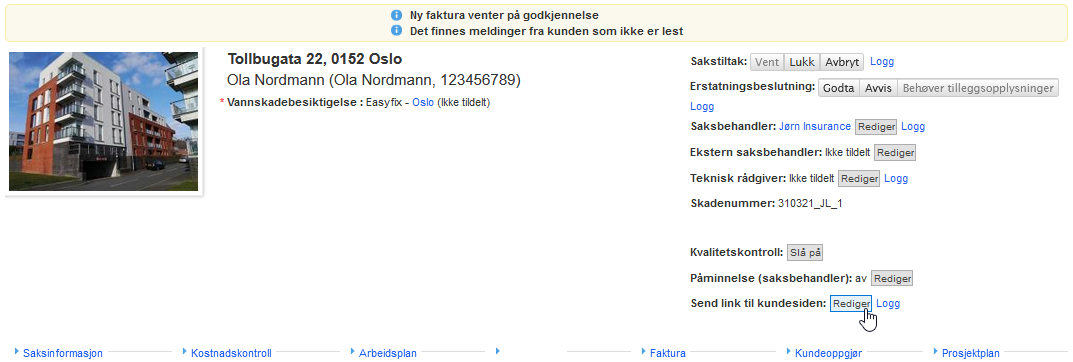
Etter dette velger du hvilken innstilling som skal gjelde for den spesifikke saken, og trykker «Lagre».